VisualStudio LightSwitch 7大頂級功能
Microsoft Visual Studio LightSwitch以螢幕型別的選擇和螢幕資料的定義為中心,下面是LightSwitch提供的螢幕型別名單:
1、新建資料螢幕
2、搜尋資料螢幕
3、詳細資訊螢幕
4、編輯網格螢幕
5、列表和詳細資訊螢幕
Lightswitch簡化了資料來源的定義,只需要新增合適的螢幕就可以了,有時也許要自定義業務邏輯。
Microsoft Visual Studio Lightswitch可從這裡,目前只發布了Beta版。
· 快速開發以資料為中心的應用程式
使用LightSwitch開發時可以大大減少開發時間,開發人員在UI和資料訪問上不用花費太多時間,因為資料螢幕都是現成的,它本身就可以實現資料訪問,只有需要自定義時才需要開發人員的干預,這確保了兩件事:
1、以資料為中心的商業應用軟體的快速和穩定地開發。
2、最終產品可以很快交付給使用者。
下面是建立一個示例工作螢幕的步驟:
1、建立儲存資料的表,定義結構。
2、選擇“新增新螢幕”,在選擇需要的螢幕,如圖1所示。
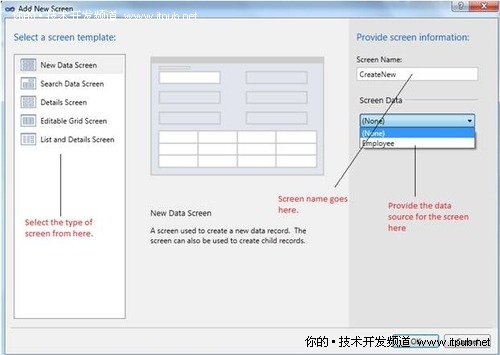
圖 1 新增新螢幕
3、執行程式,你可以新增新的或基於你選擇的搜尋模組。
綜合考慮上述資訊,你會明白使用LightSwitch開發以資料為中心的應用程式有多快。
更易於決定應用程式是基於瀏覽器還是桌面應用程式
只需要一次點選,即可確定你的應用程式是執行在桌面環境還是瀏覽器上,你一定會感到不可思議,在這個專案出現之前,這曾經是一個讓人很糾結的問題,一旦確定是桌面應用程式,想要釋出相應的基於瀏覽器的版本就很難了,只有靠開發人員自己動手修改,現在你只需要到專案的“屬性”對話視窗中選擇應用程式的型別即可,如圖2所示。
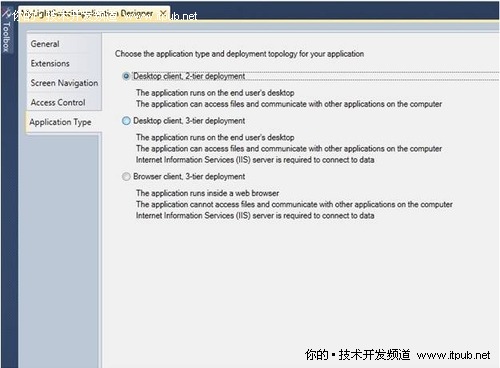
圖 2 選擇應用程式的型別
圖3顯示了所選應用程式以桌面客戶端執行時的截圖。
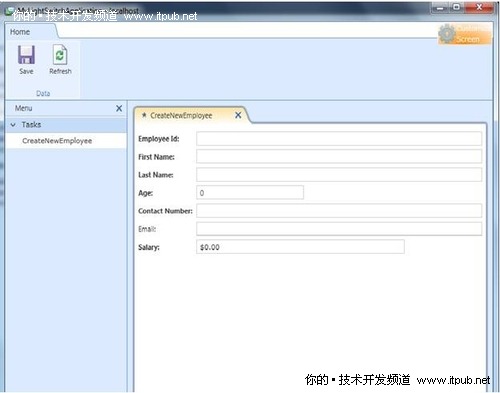
圖 3 桌面客戶端型別
圖4顯示了所選應用程式在瀏覽器中執行時的截圖。
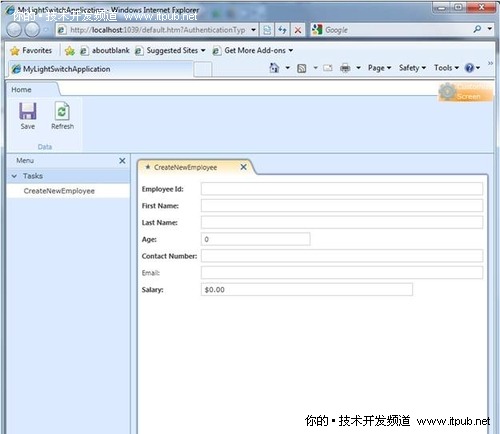
圖 4 瀏覽器型別
· 支援多資料來源
除了基本的資料來源,如普通資料庫外,你還可以在LightSwitch開發的應用程式中使用下列資料來源:
1、Sharepoint
2、WCF RIA服務
3、外部資料庫
4、SQL Azure
圖5顯示了新增其它資料來源的螢幕截圖。
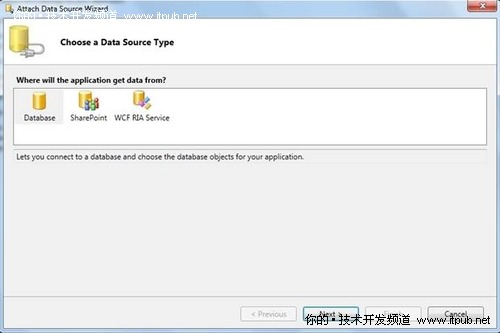
圖 5 新增資料來源嚮導
· 資料完整性和驗證變得很簡單
當你建立資料表時,你會發現有一些商業域資料型別,如EmailAddress,Money和PhoneNumber,這些商業域資料型別增強了資料完整性,因為這些欄位的格式會很特殊,如
另一個關於LightSwitch很美妙的事情是資料驗證,驗證是在螢幕上根據底層資料型別完成的,並會顯示恰到好處的提示資訊,如圖6所示。
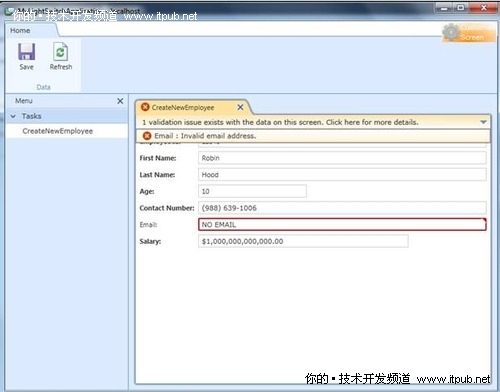
圖 6 直接在螢幕上驗證資料
如果開發人員喜歡自定義特殊型別的驗證方法,可以點選該列屬性視窗中的CustomValidation連結,圖7顯示了一個示例。
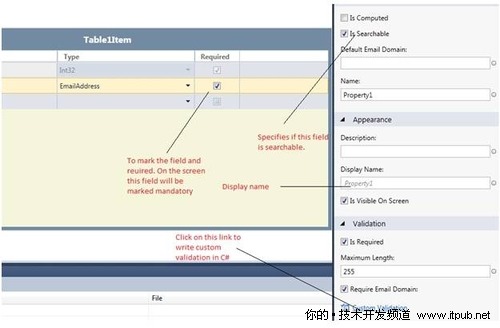
圖 7 自定義驗證方法
· 應用程式自定義
和傳統的.NET程式一樣,為了自定義UI,開發人員不用關閉執行中的應用程式,在輸出螢幕上有一個選項叫做“自定義螢幕”,如圖8所示,只需要點選它,就可以自定義螢幕了。
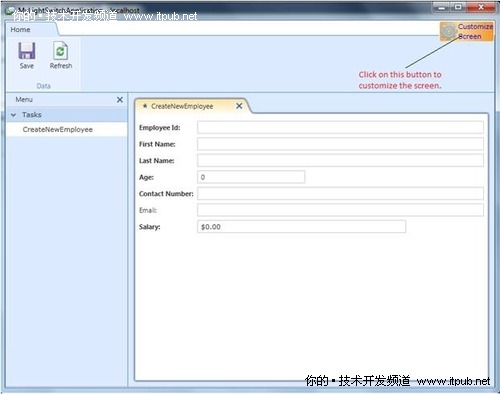
圖 8 自定義螢幕
注意:僅當應用程式以除錯模式執行時才可以使用此選項,當程式分發給終端使用者使用時,這個選項是不可見的。
· 構建在.NET框架之上
LightSwitch最值得稱道的是它整個都是構建在.NET框架之上的,它的名字中包含了一個Light,暗示應用程式的UI是使用Silverlight生成的,資料檢索是使用WCF RIA服務實現的,這給開發人員使用C#或Visual Basic程式設計提供了很大的靈活性。
· 應用程式安全 – 認證
Visual Studio LightSwitch應用程式支援下面的認證方法:
1、表單
2、視窗
3、無
轉到專案屬性視窗,選擇“訪問控制”,你應該看到了可選擇的認證型別,如圖9所示。
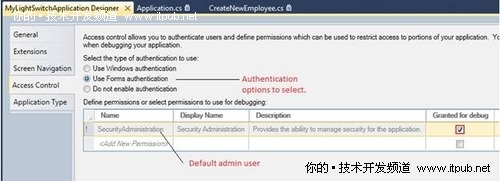
圖 9 選擇認證型別
如果選中了圖9所示的“授予除錯”,開發人員還可以新增使用者,圖10顯示了新增使用者的螢幕截圖。
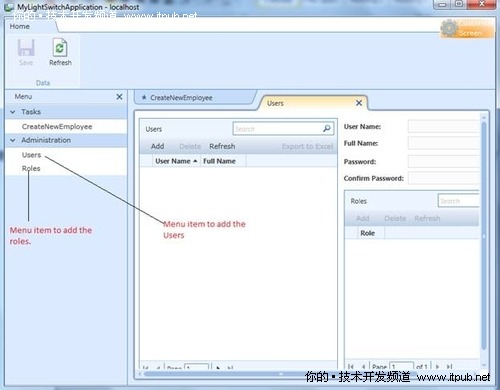
圖 10 新增使用者
· 小結
本文只是對Microsoft Visual Studio LightSwitch的一個概述,只列舉了LightSwitch七個最有用的功能,我希望這是一個好的開始,更多的功能還需要大家一起來發現,使用LightSwitch讓大多數開發人員可以快速開發出拿得出手的以資料為中心的應用程式,如果你有什麼想法和意見,歡迎在評論中回覆。
來自 “ ITPUB部落格 ” ,連結:http://blog.itpub.net/262387/viewspace-1042854/,如需轉載,請註明出處,否則將追究法律責任。
相關文章
- Maven的頂級功能——依賴管理Maven
- 頂級等待事件:事件
- Jquery回到頂部功能jQuery
- 超級賬本-頂級專案介紹
- 頂級黑客標配圖書黑客
- YouGov:美國頂級品牌報告Go
- 中國頂級黑客X檔案黑客
- Java 8 開發頂級技巧Java
- 中國頂級黑客高手檔案黑客
- Gamasutra:頂級遊戲坑錢指南GAM遊戲
- 網站返回頂部功能視訊網站
- vue中實現回到頂部功能Vue
- React native sticky tab吸頂功能React Native
- VisualStudio11初探
- Apache Eagle成為頂級專案Apache
- jquery實現返回頁面頂部功能。jQuery
- vscode和visualstudio區別 vscode和visualstudio哪個好VSCode
- 十大頂級的駭客級Linux發行版!Linux
- 從頂級黑客到上市公司老闆黑客
- 頂級檔案自動化工具:Hazel
- 資料庫行業頂級會議資料庫行業
- 全球頂級交易所前端二面前端
- OANDA斬獲行業頂級大獎行業
- HTML 5的10個頂級資源HTML
- [譯] React & Redux 頂級開發伴侶ReactRedux
- 國際人工智慧頂級會議人工智慧
- 25個頂級的jQuery表格外掛jQuery
- 25款頂級的jQuery表格外掛jQuery
- OpenOffice成為Apache頂級專案Apache
- 多功能PC端頂部導航選單
- Xamarin for VisualStudio 3.1.224 破解心得
- 全球頂級的超級計算機(附原資料表) 計算機
- JB的Python之旅-豆瓣自動頂貼功能Python
- Redis功能強大,那也頂不住被濫用啊!Redis
- 原生JavaScript實現頁面回到頂部的功能JavaScript
- Hadoop領域12家頂級公司 - BDANHadoop
- 頂級高仿包跟專櫃區別
- 世界頂級AI大神綜述深度學習AI深度學習